Publicado el 22 de Octubre del 2018
384 visualizaciones desde el 22 de Octubre del 2018
788,5 KB
39 paginas
Creado hace 9a (30/04/2014)
Universidad de El Salvador
Facultad de Ingeniería y Arquitectura
Escuela de Ingeniería en Sistemas
Programación en Dispositivos Móviles
Guía de Laboratorio N°06 D
“Introducción al manejo de Bases de Datos con SQLite”
Version Blackberry
Objetivo:
Que el alumno:
1- Implemente una base de datos a partir de su modelo físico en una aplicación Blackberry,
usando el lenguaje SQLite.
2- Aprenda a crear una base de datos, y usar los métodos Update, Insert, Delete y Query para
llevar su administración.
Descripción:
Esta práctica consistirá en realizar una aplicación que permita crear una base de datos o abrir una
existente, conectarse a ella y que pueda manejarse desde la interfaz de usuario con sus
respectivas pantallas.
Contenido
BASE DE DATOS ALUMNO, MODELO FISICO. ...................................................................................... 1
Creación del proyecto ......................................................................................................................... 2
Imágenes Bitmap ................................................................................................................................. 6
Pantalla principal ................................................................................................................................. 7
Submenú de tablas .............................................................................................................................. 9
Clases auxiliares para manejo de datos ............................................................................................ 11
Alumno .......................................................................................................................................... 11
Nota ............................................................................................................................................... 12
Materia .......................................................................................................................................... 14
Clase que controlara la base de datos .............................................................................................. 15
ControlBDCarnet ........................................................................................................................... 15
Abrir conexión ............................................................................................................................... 16
Cerrar conexión ............................................................................................................................. 17
Crear base de datos ....................................................................................................................... 17
TABLA ALUMNO ................................................................................................................................ 20
Insertar .......................................................................................................................................... 20
Consultar ....................................................................................................................................... 22
Modificar ....................................................................................................................................... 24
Eliminar ......................................................................................................................................... 26
TABLA NOTA ...................................................................................................................................... 29
Insertar .......................................................................................................................................... 29
Consultar ....................................................................................................................................... 31
Modificar ....................................................................................................................................... 33
Eliminar ......................................................................................................................................... 35
EJERCICIO DE COMPROBACION DE APRENDIZAJE ............................................................................ 36
ANEXO1 ............................................................................................................................................. 37
BASE DE DATOS ALUMNO, MODELO FISICO.
1
Creación del proyecto
Primeramente debemos crear un nuevo proyecto “New Blackberry Project”, este nombrarlo como
se presenta a continuación “BaseDatosCarnetBB”, como se muestra en la imagen siguiente.
2
Presione 3 veces Next(Siguiente)
Defina el paquete como se observa en la imagen a continuación.
Modifique los parámetros como se muestra
Y presione Finish
A continuación crear otro paquete en la carpeta scr del proyecto “BaseDatosCarnetBB”, como se
observa a continuación, este paquete tendrá el nombre de “sv.ues.fia. basedatoscarnetbb.screen”,
en este paquete se colocaran todos los archivos java, que sean pantallas del programa a realizar.
Presione clic derecho en src, new, package
Luego:
3
A continuación se veran los archivos de pantalla de inicio “IniScreen.java” e “IniApp.java” en el
paquete original y en el recién creado(sv.ues.fia.basedatoscarnetbb.screen) estará vacio,
por los que se crearan las pantallas del programa dentro de el.
A continuación se presenta la estructura del proyecto. Cree cada archivo sin modificar su
contenido, después se realizaran las modificaciones correspondientes.
4
Se creara un archivo(java class) por cada acción a realizar por cada tabla en la base de datos, como
también un archivo controlador de la base de datos , 1 pantalla de menú principal, 1 pantalla que
será reutilizada para el submenú y una clase que permite la personalización de botones con
bitmaps. Ademas, deberá arrastrar el archivo IniScreen hacia el paquete screen(sv.ues.fia.
basedatoscarnetbb.screen).
5
Imágenes Bitmap
Introducir el código que se presenta a continuación en el archivo “BitmapButtonField.java”, esta
clase son facilitara la creación de botones con imágenes, utilizando objetos de esta clase, se
lograra un ambiente más agradable en el menú principal y en el submenú del programa.
private Bitmap bitmap;
package sv.ues.fia.basedatoscarnetbb;
import net.rim.device.api.system.Bitmap;
import net.rim.device.api.ui.Graphics;
import net.rim.device.api.ui.component.ButtonField;
public class BitmapButtonField extends ButtonField {
//Customizacion de un Button con un Bitmap
private Bitmap bitmapHighlight;
private boolean highlighted = false;
public BitmapButtonField(Bitmap bitmap, Bitmap bitmapHighlight) {
this(bitmap, bitmapHighlight,
ButtonField.CONSUME_CLICK|ButtonField.FIELD_HCENTER|ButtonField.FIELD_VCENTER);
}
public BitmapButtonField(Bitmap bitmap, Bitmap bitmapHighlight, long
style) {
super(style);
this.bitmap = bitmap;
this.bitmapHighlight = bitmapHighlight;
}
protected void layout(int width, int height) {
setExtent(getPreferredWidth(), getPreferredHeight());
}
public int getPreferredWidth() {
return bitmap.getWidth();
}
public int getPreferredHeight() {
return bitmap.getHeight();
}
protected void paint(Graphics graphics) {
super.paint(graphics);
int width = bitmap.getWidth();
int height = bitmap.getHeight();
Bitmap b = bitmap;
if (highlighted)
b = bitmapHighlight;
graphics.drawBitmap(0, 0, width, height, b, 0, 0);
}
}
6
Para el buen funcionamiento de esta clase y los menus del programa, copiar las imágenes que se
presentan como recursos para este laboratorio, y colocarlas en la carpeta de recursos, “res”, en el
paquete “img”, como se muestra en la imagen a continuación.
Pantalla principal
Modificaremos el archivo “IniScreen.java” con el código que se muestra a continuación, el cual
contiene el menú principal de la aplicación, el cual presenta 3 opciones de tablas: Alumnos,
Materias y Notas, estas representadas con imágenes correspondientes.
import sv.ues.fia.basedatoscarnetbb.BitmapButtonField;
import net.rim.device.api.system.Bitmap;
import net.rim.device.api.ui.Field;
import net.rim.device.api.ui.FieldChangeListener;
import net.rim.device.api.ui.UiApplication;
import net.rim.device.api.ui.container.GridFieldManager;
import net.rim.device.api.ui.container.MainScreen;
public final class IniScreen extends MainScreen implements FieldChangeListener
{
private BitmapButtonField btnfield1;
private BitmapButtonField btnfield2;
private BitmapButtonField btnfield3;
7
private Bitmap bmpalumnos;
private Bitmap bmpnotas;
private Bitmap bmpmaterias;
private Bitmap bmp0;
public IniScreen()
{
// Set the displayed title of the screen
setTitle("Carnet");
bmpalumnos = Bitmap.getBitmapResource("btnalumno.jpg");
bmpnotas = Bitmap.getBitmapResource("btnnotas.jpg");
bmpmaterias = Bitmap.getBitmapResource("btnmateria.jpg");
bmp0 = Bitmap.getBitmapResource("buttonback.png");
GridFieldManager grid= new GridFieldManager(2, 2,
GridFieldManager.USE_ALL_HEIGHT | GridFieldManage
 Crear cuenta
Crear cuenta
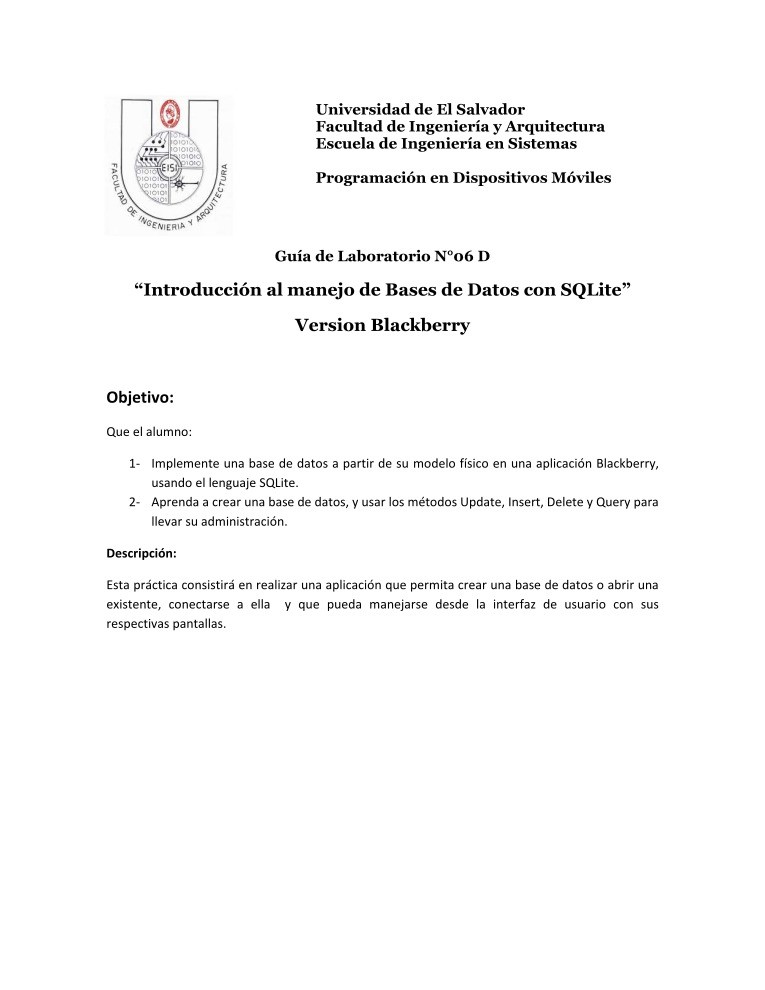

Comentarios de: Introducción al manejo de Bases de Datos con SQLite - guía lab06 (0)
No hay comentarios